- Autor Jason Gerald [email protected].
- Public 2023-12-16 11:06.
- Última modificación 2025-01-23 12:16.
Este wikiHow te enseñará cómo encender tu teléfono y cómo solucionar problemas de un teléfono que no se enciende cuando presionas el botón de encendido.
Paso
Parte 1 de 7: Encendido del iPhone

Paso 1. Localice el botón de encendido ("Encendido")
Este botón también se conoce como el botón "Sleep / Wake". La ubicación de los botones varía según el modelo de iPhone:
- iPhone 6 y modelos posteriores: puede encontrar el botón de encendido en la parte superior derecha del teléfono.
- iPhone 5 y modelos anteriores: el botón de encendido se encuentra en el extremo superior del teléfono.

Paso 2. Mantenga presionado el botón de encendido
Si el teléfono ya está encendido, la pantalla se activará y podrá desbloquear la pantalla. Si su iPhone está apagado, debe mantener presionado el botón hasta que aparezca el logotipo de Apple en la pantalla.

Paso 3. Suelte el botón de encendido una vez que se muestre el logotipo de Apple
Este logotipo indica que el iPhone se está cargando / preparando. Pueden pasar un minuto o unos minutos antes de que la página de bloqueo se muestre en la pantalla.
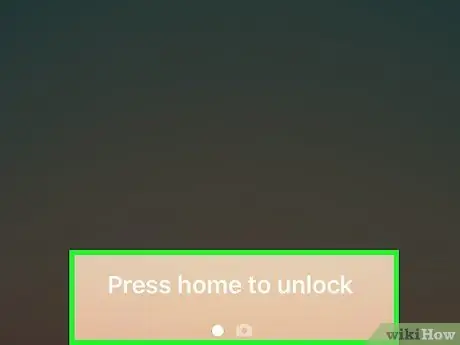
Paso 4. Desbloquea la pantalla
Una vez que su teléfono está cargado, puede desbloquear la pantalla antes de usar su iPhone como de costumbre.
- iPhone 5 y modelos posteriores: presione el botón "Inicio" para desbloquear la pantalla e ingrese el código de acceso si lo tiene habilitado.
- iPhone 4 y modelos anteriores: deslice el dedo para desbloquear, luego ingrese el código de acceso.
Parte 2 de 7: Encendido de dispositivos Samsung Galaxy y otros modelos de Android
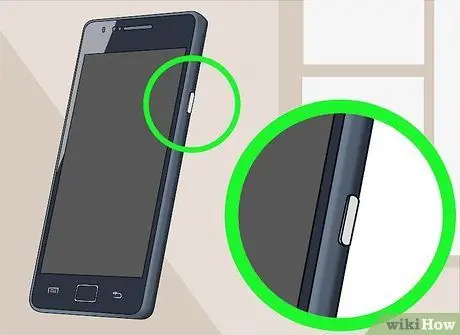
Paso 1. Localice el botón de encendido ("Encendido")
En los dispositivos Samsung Galaxy, el botón de encendido está en el lado derecho del dispositivo, aproximadamente un tercio de la parte inferior desde la parte superior del teléfono.
- La mayoría de los teléfonos Android tienen el botón de encendido en una posición similar o encima.
- Los teléfonos de la serie LG G tienen un botón de encendido en el panel posterior del dispositivo.
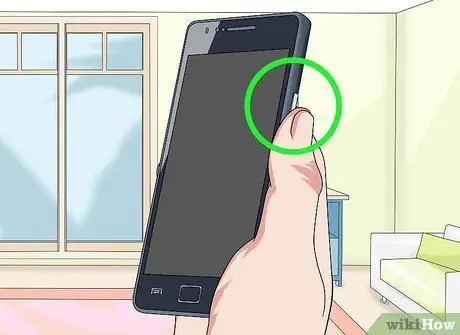
Paso 2. Mantenga presionado el botón de encendido
Si el dispositivo ya está encendido, la pantalla se activará inmediatamente. De lo contrario, debe mantener presionado el botón de encendido hasta que el dispositivo se encienda.

Paso 3. Suelte el botón de encendido cuando vea el logotipo del teléfono
El logotipo de Samsung u otro fabricante se mostrará en la pantalla una vez que el teléfono se inicie y comience a cargarse. El teléfono también puede vibrar cuando se enciende correctamente.
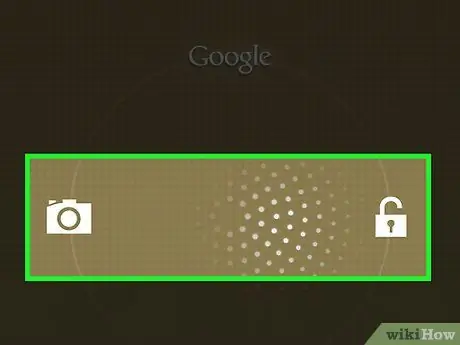
Paso 4. Desliza la pantalla para desbloquearla
Toque y arrastre el icono de bloqueo para desbloquear la pantalla.
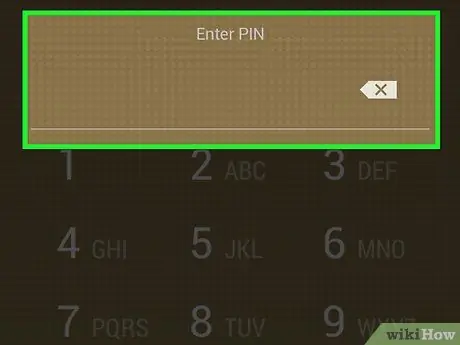
Paso 5. Ingrese el código de acceso (si se le solicita)
Si activa un código de acceso o un patrón de bloqueo en su dispositivo, se le pedirá que ingrese el código / patrón después de encender su teléfono.
Parte 3 de 7: carga del teléfono
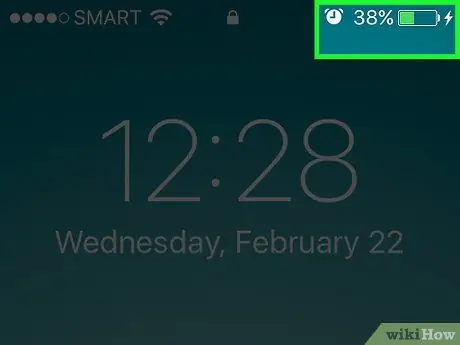
Paso 1. Conecte el teléfono al cargador durante unos minutos
Una de las causas más comunes de que un teléfono no se encienda es una batería completamente descargada. Conecte el teléfono al cargador y espere al menos 15 minutos antes de intentar encenderlo nuevamente.
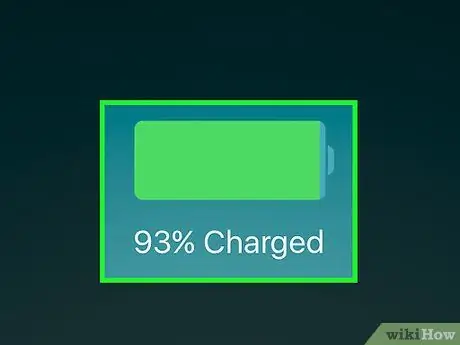
Paso 2. Pruebe con un tomacorriente de pared diferente si el teléfono no se carga
Si el teléfono aún no se carga, es posible que haya un problema con la toma de corriente que estás usando.
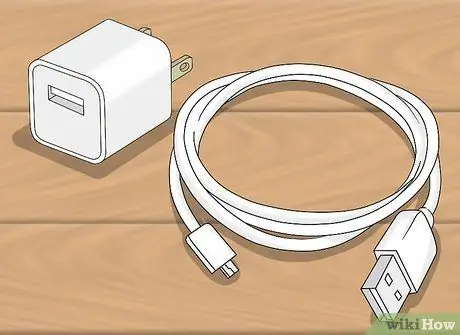
Paso 3. Utilice otro cargador y un cable USB
Es posible que el adaptador de corriente o el cable USB que está utilizando estén dañados. Pruebe con un cargador diferente para ver si el teléfono se puede cargar.

Paso 4. Verifique que no haya pelusa fina en el puerto de carga
La pelusa fina generalmente se acumula en el puerto de carga si a menudo guarda el teléfono en el bolsillo. Utilice una linterna para observar los poros y retire las fibras finas con un palillo.
Parte 4 de 7: Reiniciar el teléfono

Paso 1. Localice el botón de encendido del teléfono
Diferentes teléfonos, diferentes ubicaciones / posiciones del botón de encendido. Si está usando un iPhone, el botón de encendido está en el extremo superior del teléfono. Los dispositivos Android tienen un botón de encendido en la esquina superior derecha del teléfono (o, a veces, en el panel posterior).
Si no conoce la posición exacta del botón de encendido en su teléfono, haga una búsqueda en Internet usando la frase "modelo de teléfono con botón de encendido" para encontrar rápidamente la información que necesita
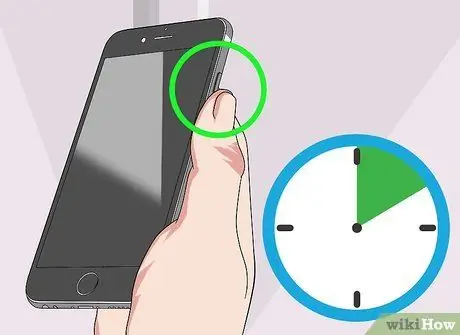
Paso 2. Mantenga presionado el botón de encendido durante 10 segundos
Cuando no responde, el teléfono se apagará a la fuerza. El teléfono también se verá como si estuviera en una condición inactiva.

Paso 3. Presione y mantenga presionado el botón de encendido nuevamente durante unos segundos
Después de que el teléfono se apague a la fuerza, mantenga presionado el botón de encendido para volver a encenderlo.

Paso 4. Mantenga presionado el botón de encendido y "Inicio" durante 10 segundos (iPhone)
Si tiene un iPhone y el dispositivo no se enciende, mantenga presionados los botones de encendido y "Inicio" durante 10 segundos. El botón "Inicio" es el botón circular grande en la parte inferior del dispositivo. Este procedimiento forzará el reinicio del dispositivo para que pueda reparar un dispositivo que no responde y que parece estar inactivo.
Si se hace correctamente, el logotipo de Apple aparecerá en la pantalla y el teléfono se reiniciará
Parte 5 de 7: Verificación de la batería del dispositivo

Paso 1. Verifique si el teléfono tiene una batería extraíble
Algunos teléfonos Android tienen una batería que se puede quitar abriendo el panel posterior del dispositivo. Si su teléfono tiene una batería extraíble, puede reinstalarla o reemplazarla para que el teléfono pueda volver a funcionar / encenderse.
- La batería del iPhone no se puede quitar sin desmontar el dispositivo.
- Los dispositivos Android más nuevos tienen una batería no extraíble.
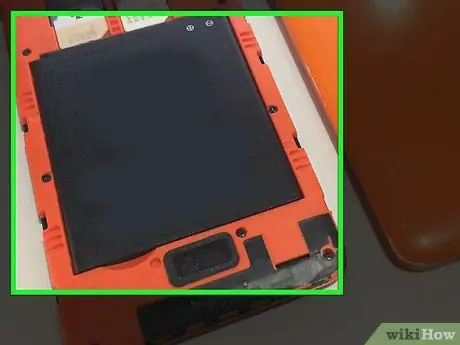
Paso 2. Vuelva a instalar la batería si se puede quitar
A veces, puede solucionar problemas de energía con su teléfono quitando la batería y volviéndola a colocar en el dispositivo. Asegúrese de volver a insertar la batería en la misma posición que antes.

Paso 3. Reemplace la batería del dispositivo (si es posible)
Si ha estado usando su teléfono durante mucho tiempo, es posible que la batería ya no funcione correctamente. Si la batería es extraíble, puede comprar una batería de reemplazo para que el teléfono pueda volver a funcionar o encenderse.
Si no se puede quitar la batería, aún puede reemplazarla desmontando el teléfono. Sin embargo, este procedimiento es muy complicado y conlleva un gran riesgo de daño permanente al dispositivo
Parte 6 de 7: Uso del modo de recuperación (iPhone)
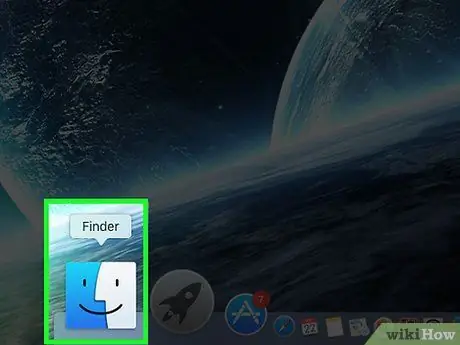
Paso 1. Conecte el iPhone a la computadora
Puede usar el modo de recuperación para restablecer su iPhone y resolver problemas con el proceso de carga inicial (arranque). Los datos del dispositivo se borrarán, pero puede hacer que el dispositivo vuelva a funcionar.
Puede usar cualquier computadora siempre que tenga el programa iTunes. No tienes que sincronizar primero tu teléfono con tu computadora
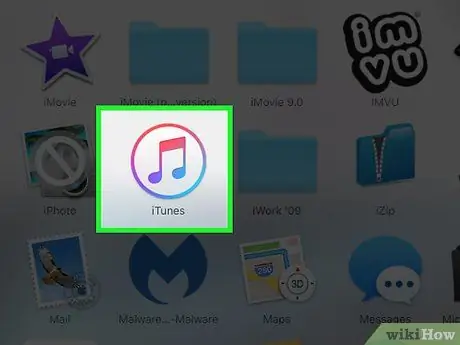
Paso 2. Abre iTunes
Si está utilizando una computadora con Windows que no tiene iTunes instalado, puede descargarlo del sitio de Apple.
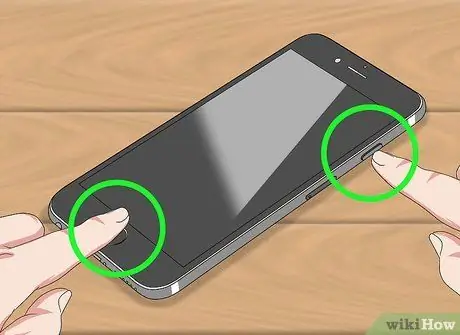
Paso 3. Mantenga presionado el botón de encendido y el botón "Inicio"
Si está usando un iPhone 7 o un modelo posterior, presione los botones de encendido y bajar volumen.

Paso 4. Mantenga presionados ambos botones hasta que se muestre el logotipo de iTunes
No suelte el dedo cuando aparezca el logotipo de Apple. Sigue presionando ambos botones hasta que veas el logotipo de iTunes.
Si la pantalla no se enciende y no ve ningún logotipo, y ha intentado los otros pasos de este artículo, deberá ponerse en contacto con Apple o reemplazar su dispositivo
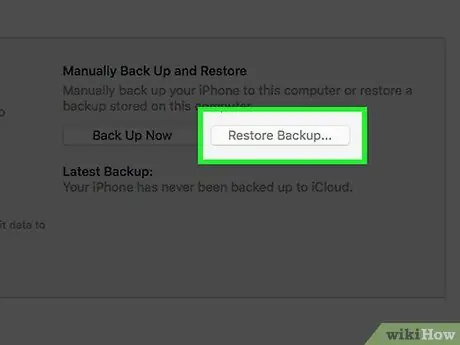
Paso 5. Haga clic en Restaurar en la ventana de iTunes
Verás un mensaje una vez que iTunes detecte un iPhone que ha entrado en modo de recuperación.
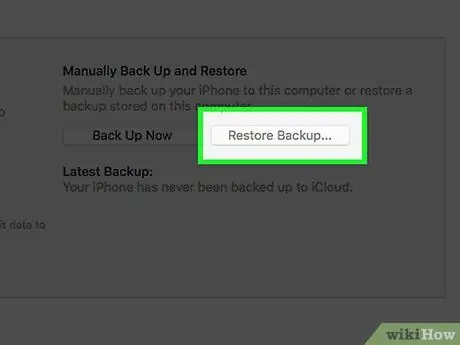
Paso 6. Haga clic en Restaurar nuevamente para confirmar
El iPhone se reiniciará y se restaurará el sistema operativo del dispositivo. Este proceso tarda unos 20 minutos y se borrarán todos los datos del iPhone. Una vez que se complete el proceso de restauración, se le pedirá que configure el dispositivo como un nuevo iPhone.
Puede iniciar sesión en su ID de Apple durante el proceso de configuración inicial y restaurar datos de iCloud a iPhone (por ejemplo, contactos, entradas de calendario y compras de aplicaciones)
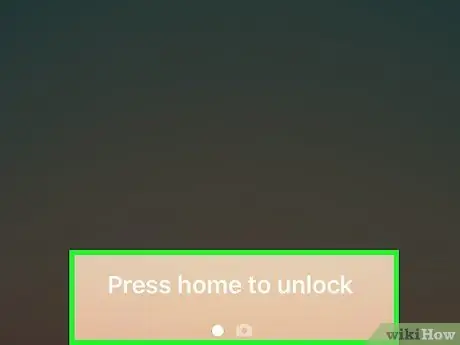
Paso 7. Deslice la pantalla para iniciar el proceso de configuración inicial
Se le guiará a través de las páginas de configuración inicial que vio anteriormente cuando compró y usó un iPhone por primera vez. Cuando inicia sesión con su ID de Apple, puede recuperar todos los datos de iCloud, como entradas de contactos y de calendario, así como compras de contenido en App Store e iTunes.
Parte 7 de 7: Uso del modo de recuperación (Android)
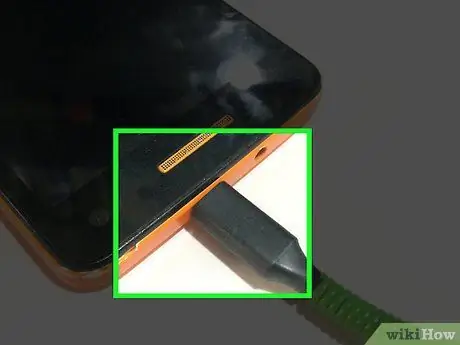
Paso 1. Conecte el dispositivo al cargador
Es una buena idea asegurarse de que su dispositivo tenga energía constante durante todo el proceso de recuperación. Este procedimiento también ayuda a garantizar que el error en el dispositivo no sea causado por una fuente de alimentación baja.
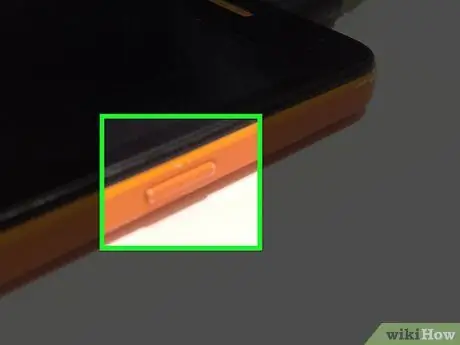
Paso 2. Mantenga presionados los botones de encendido y bajar volumen
Estos dos botones son las combinaciones más utilizadas para acceder al modo de recuperación o al modo de recuperación en dispositivos Android. Sin embargo, algunos dispositivos pueden utilizar diferentes combinaciones de teclas.
Si está utilizando un dispositivo Samsung Galaxy, mantenga presionados los botones de encendido, subir volumen y "Inicio"
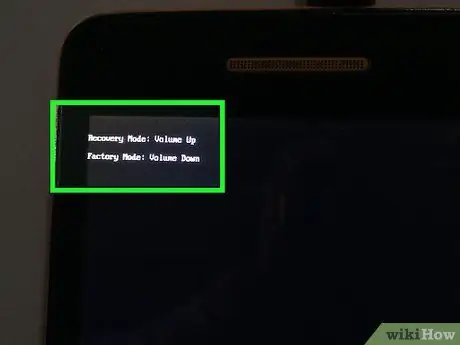
Paso 3. Mantenga presionados ambos botones hasta que se muestre el menú de recuperación
Puede ver la mascota de Android y el menú de texto en la pantalla.
Si su dispositivo aún no se enciende y muestra un menú de recuperación, y ha intentado varios pasos en este artículo, podría ser el momento de reemplazar su teléfono
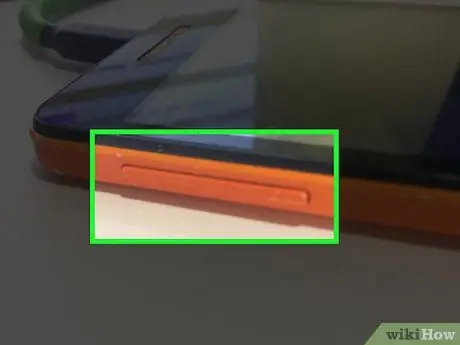
Paso 4. Utilice las teclas para subir y bajar el volumen para moverse por el menú
Al presionar estos botones, puede explorar las opciones disponibles.
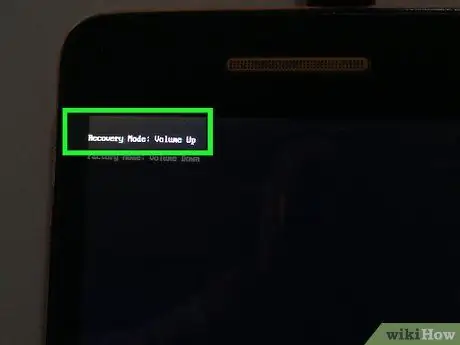
Paso 5. Marque el modo de recuperación y presione el botón de encendido
El botón de encendido se utiliza para seleccionar opciones de menú marcadas.
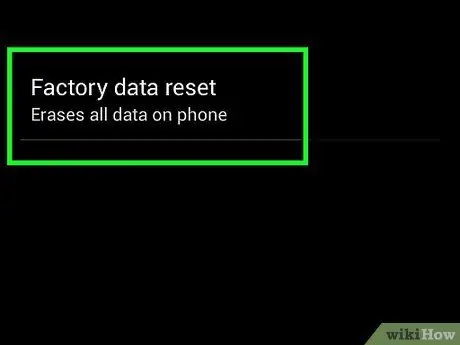
Paso 6. Marque borrar datos / restablecimiento de fábrica y presione el botón de encendido
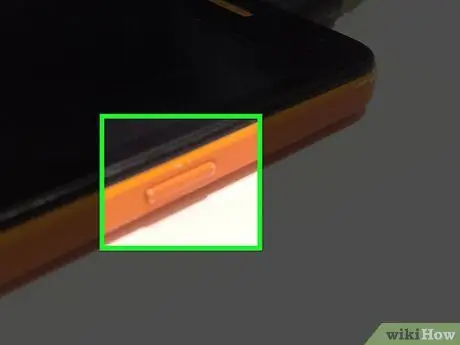
Paso 7. Marque sí y presione el botón de encendido
Se confirmará la recuperación y comenzará el proceso de borrado de datos. Todos los datos se eliminarán en el proceso de reinicio del dispositivo.
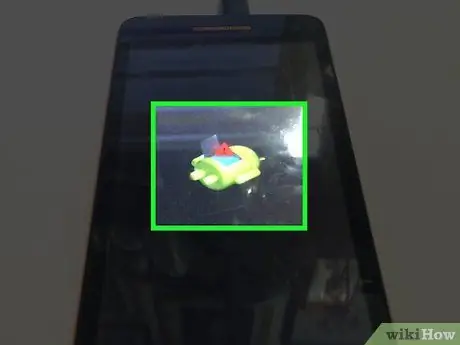
Paso 8. Espere a que se complete el proceso de recuperación del dispositivo
Este proceso dura unos 20 minutos.
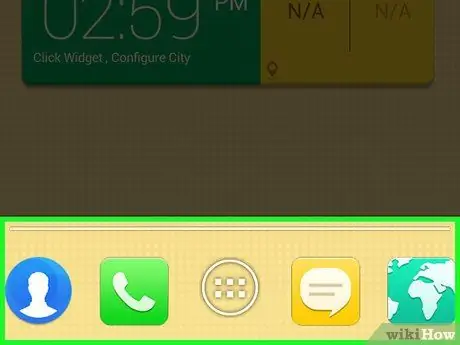
Paso 9. Inicie el proceso de configuración inicial del dispositivo
Una vez que se complete la restauración, se le dirigirá al procedimiento de configuración inicial del nuevo dispositivo. Si vuelve a iniciar sesión en su cuenta de Google, todos los datos de Google Cloud, como los contactos y las entradas del calendario, se devolverán al dispositivo.






